
Skift indstillinger for en delt præsentation i Keynote til iCloud
Hvis du er ejer af en præsentation, der er delt med andre, eller hvis ejeren har givet dig tilladelse til at tilføje flere personer (kræver macOS Monterey 12 eller nyere), kan du når som helst få vist og ændre indstillingerne for adgang og tilladelser til præsentationen.
Hvis adgang til en præsentation er indstillet til "Kun personer, du inviterer", kan du også angive forskellige tilladelser for de enkelte personer.
Se adgang og tilladelse
Gør en af følgende:
Åbn præsentationen: Klik på knappen Samarbejd
 på værktøjslinjen.
på værktøjslinjen.I præsentationsadministrationen skal du klikke på Delt (til venstre) og derefter vælge præsentationen. Klik på knappen Mere
 , og vælg derefter Oplysninger om samarbejde.
, og vælg derefter Oplysninger om samarbejde.
Deltagerlisten vises. Personerne på listen kan redigere præsentationen, medmindre der står Vis kun under deres navn.
Hvis du er ejeren, kan du se en oversigt over indstillingerne for adgang og tilladelser under Indstillinger for deling. Klik på Indstillinger for deling for at få flere oplysninger.
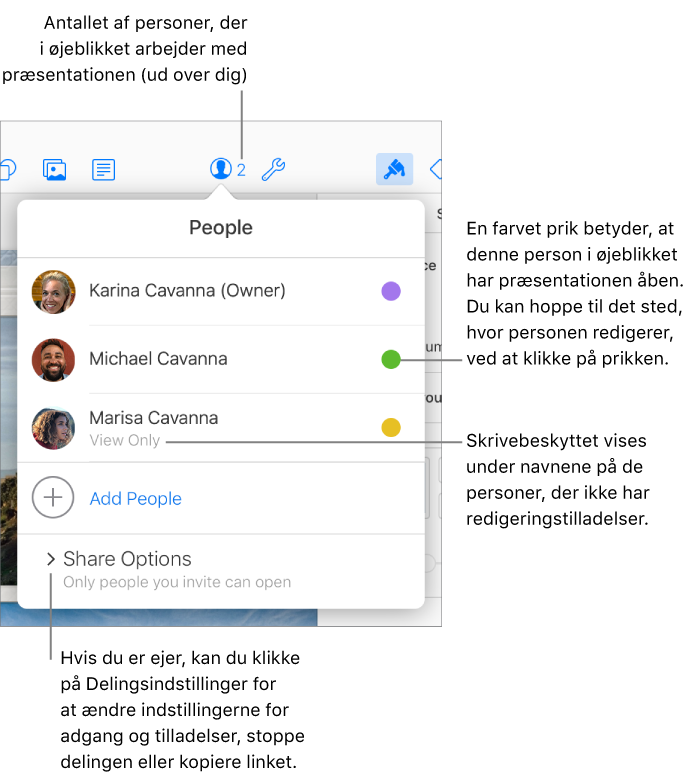
Skift adgang for alle
Hvis du er ejer af en delt præsentation, eller hvis ejeren har givet dig tilladelse til at invitere andre, kan du når som helst ændre adgangen, men det påvirker alle, der samarbejder. Følgende sker, hvis du ændrer indstillingen:
Fra "Kun personer, du inviterer" til "Alle med henvisningen": De personer, du oprindeligt inviterede, har stadig adgang til præsentationen, og de behøver ikke at logge ind på iCloud.com for at få adgang.
Fra "Alle med henvisningen" til "Kun personer, du inviterer": Den oprindelige henvisning virker ikke længere for nogen. Det er kun personer, der modtager en invitation fra dig, og som logger ind med deres Apple-id, som har adgang til præsentationen.
Gør en af følgende:
Åbn præsentationen: Klik på knappen Samarbejd
 på værktøjslinjen.
på værktøjslinjen.I præsentationsadministrationen skal du klikke på Delt (til venstre) og derefter vælge præsentationen. Klik på knappen Mere
 , og vælg derefter Oplysninger om samarbejde.
, og vælg derefter Oplysninger om samarbejde.
Klik på Indstillinger for deling, klik på lokalmenuen "Hvem kan få adgang", og vælg derefter en mulighed.
Alle, der har præsentationen åben, når du ændrer denne indstilling, får vist en advarsel. Præsentationen lukkes med det samme, hvis din ændring medfører, at de mister adgang til den. Ellers træder de nye indstillinger i kraft, når de lukker advarslen.
Skift tilladelse for alle
Hvis du er ejer af en delt præsentation, hvor adgang er indstillet til "Kun personer, du inviterer", eller hvis ejeren har givet dig tilladelse til at tilføje personer, kan du hurtigt ændre alles tilladelse til at være den samme.
Gør en af følgende:
Åbn præsentationen: Klik på knappen Samarbejd
 på værktøjslinjen.
på værktøjslinjen.I præsentationsadministrationen skal du klikke på Delt (til venstre) og derefter vælge præsentationen. Klik på knappen Mere
 , og vælg derefter Oplysninger om samarbejde.
, og vælg derefter Oplysninger om samarbejde.
Klik på Indstillinger for deling, klik på lokalmenuen Tilladelse, og vælg derefter en mulighed.
Hvis du vil bekræfte en persons tilladelse, skal du flytte markøren over vedkommendes navn og derefter klikke på de tre prikker, der vises ud for navnet.
Alle, der har præsentationen åben, når du ændrer denne indstilling, får vist en advarsel. Nye indstillinger træder i kraft, når de lukker advarslen.
Skift tilladelse, eller fjern adgang for én deltager
Hvis du er ejer af en delt præsentation, hvor adgang er indstillet til "Kun personer, du inviterer", eller hvis ejeren har givet dig tilladelse til at tilføje personer, kan du ændre tilladelsen for en enkeltperson uden at påvirke de andres tilladelse. Du kan også fjerne en enkelt persons adgang til præsentationen.
Bemærk: Deltagere med tilladelse til at føje personer til præsentationen kan ikke ændre ejerens tilladelse eller adgang.
Gør en af følgende:
Åbn præsentationen: Klik på knappen Samarbejd
 på værktøjslinjen.
på værktøjslinjen.I præsentationsadministrationen skal du klikke på Delt (til venstre) og derefter vælge præsentationen. Klik på knappen Mere
 , og vælg derefter Oplysninger om samarbejde.
, og vælg derefter Oplysninger om samarbejde.
Flyt markøren til personens navn. Klik på de tre prikker, der vises ud for navnet, og klik på en valgmulighed.
Bemærk: Hvis du kun har delt denne præsentation med én anden person, skal du klikke på Indstillinger for deling for at foretage ændringer.
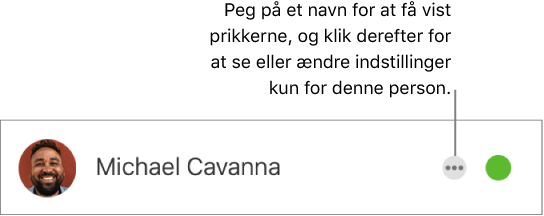
Alle, der har præsentationen åben, ser en advarsel, og de nye indstillinger træder i kraft, når de lukker meddelelsen.
Hvis du vælger Fjern adgang, bedes personen om at lukke præsentationen, og den fjernes fra vedkommendes iCloud Drive. Eventuelle ændringer, som personen har foretaget i præsentationen, fjernes ikke.